
发布时间:2022-03-31 11: 34: 28
电脑系统:Windows 10
品牌型号:华硕
软件版本:会声会影2021
会声会影是当今比较流行的一款视频剪辑制作软件,操作起来十分方便快捷,功能也很强大,所以是很受欢迎的,在会声会影制作软件中,提供了很多模板可以使用,有视频模板、音乐模板、特效、转场等素材,今天给伙伴们介绍一下会声会影视频模板怎么套用还有如何将会声会影两个模板结合在一起使用的。
一、会声会影视频模板怎么套用
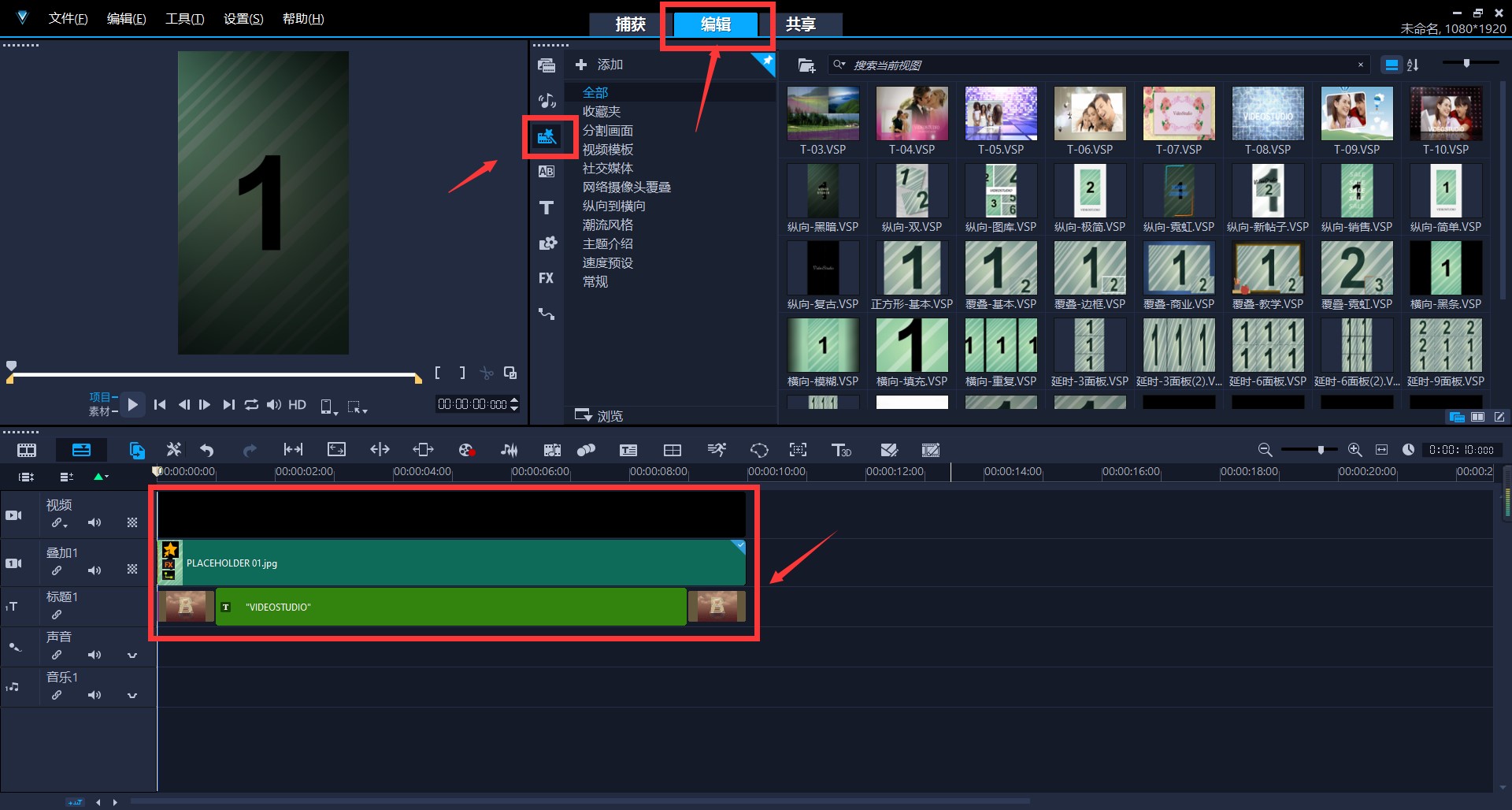
图1选择模板
替换字体:将视频模板导入到视频轨中,会声会影视频制作软件中,所提供的素材种类有很多,此外官方网站中也有大量的素材提供使用,点击视频轨中的字体,则编辑窗口中自动跳转到字体模板的选项中,即可将模板中的内容改为自己需要的内容。
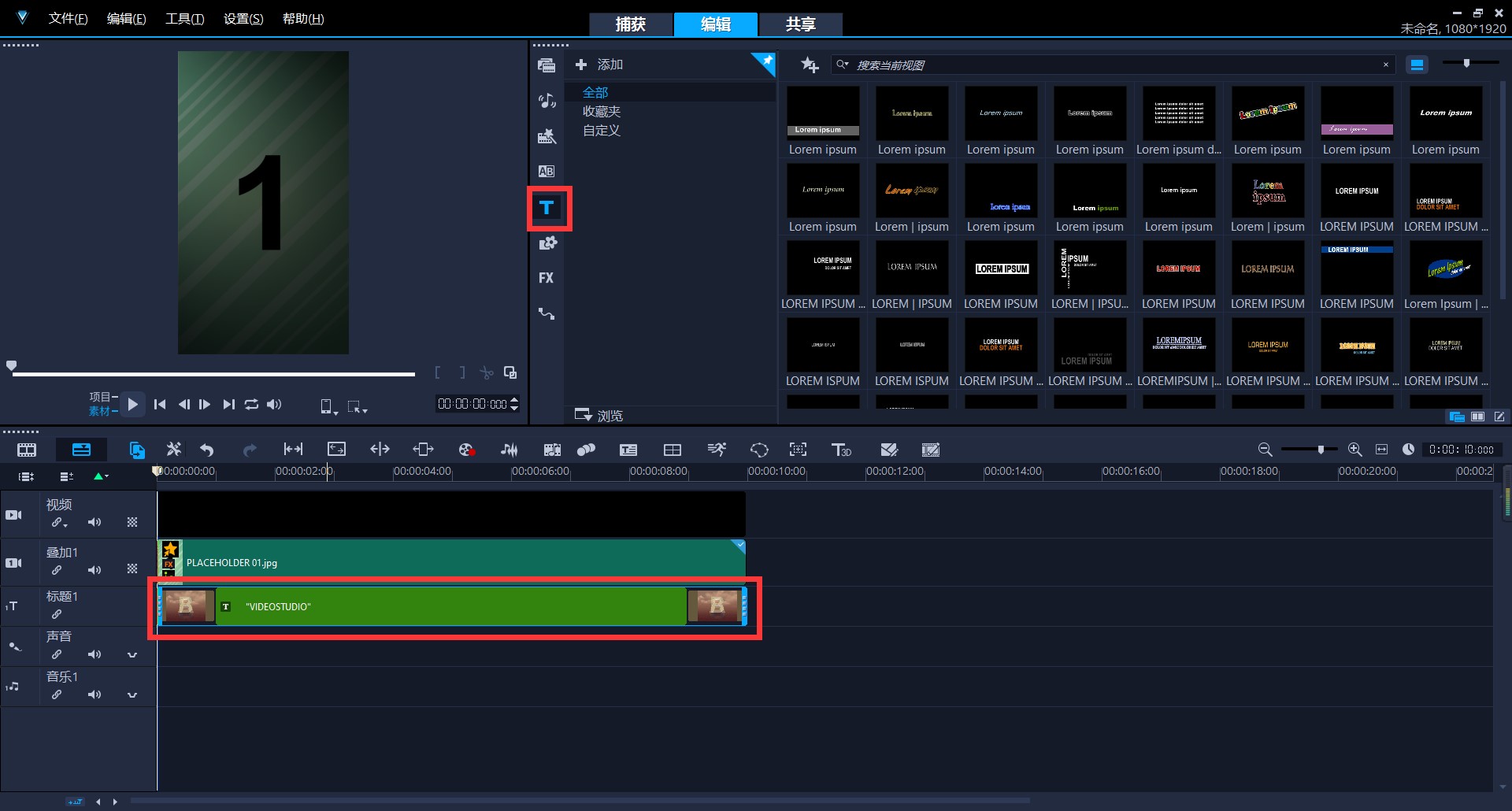
图2更改模板
替换图片:选择视频轨中的图片进行左键单击,则视频框内的图片可以进行修改尺寸以及替换成自己的所需的图片。
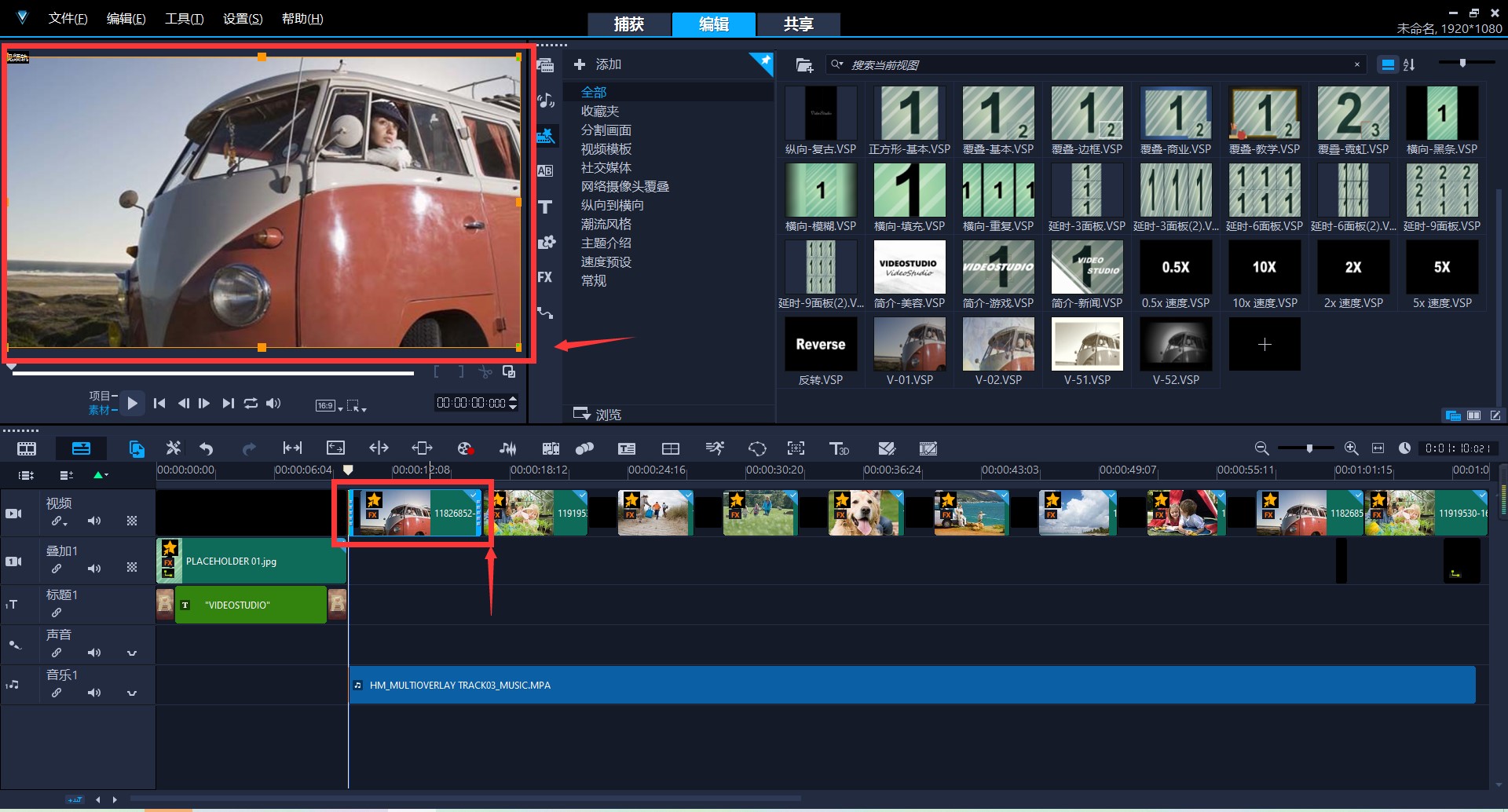
图3替换图片
替换音乐:若是模板中的音乐和预想中的不合适,则可以点击音乐轨中的音乐进行编辑更换,在编辑面板中的音乐模块中可以添加新的音乐素材。
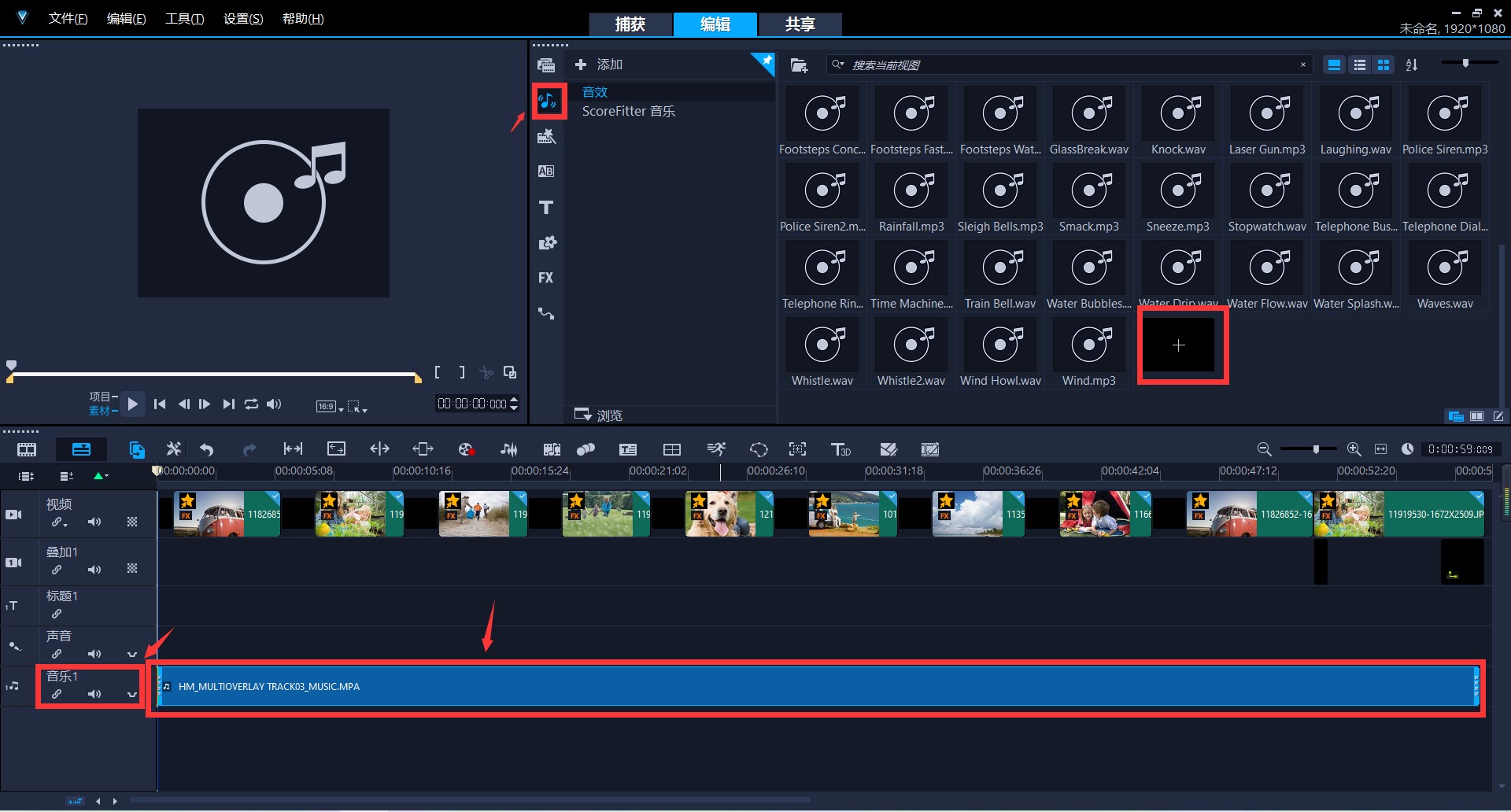
图4替换音乐
二、如何将会声会影两个模板结合在一块
若一个模板的使用太过于单一,那么可以再次添加视频模板进行编辑,两个模板结合的视频看起来更加的高技术和高质量,而且给观众带来的视觉效果也是不同的,下面来介绍一下如何使用会声会影将两个模板结合在一起:
若是将视频模板放入轨道中后,视频中需要对一些镜头进行快进或慢放时,那么就可以再添加一个视频模板进行修改。
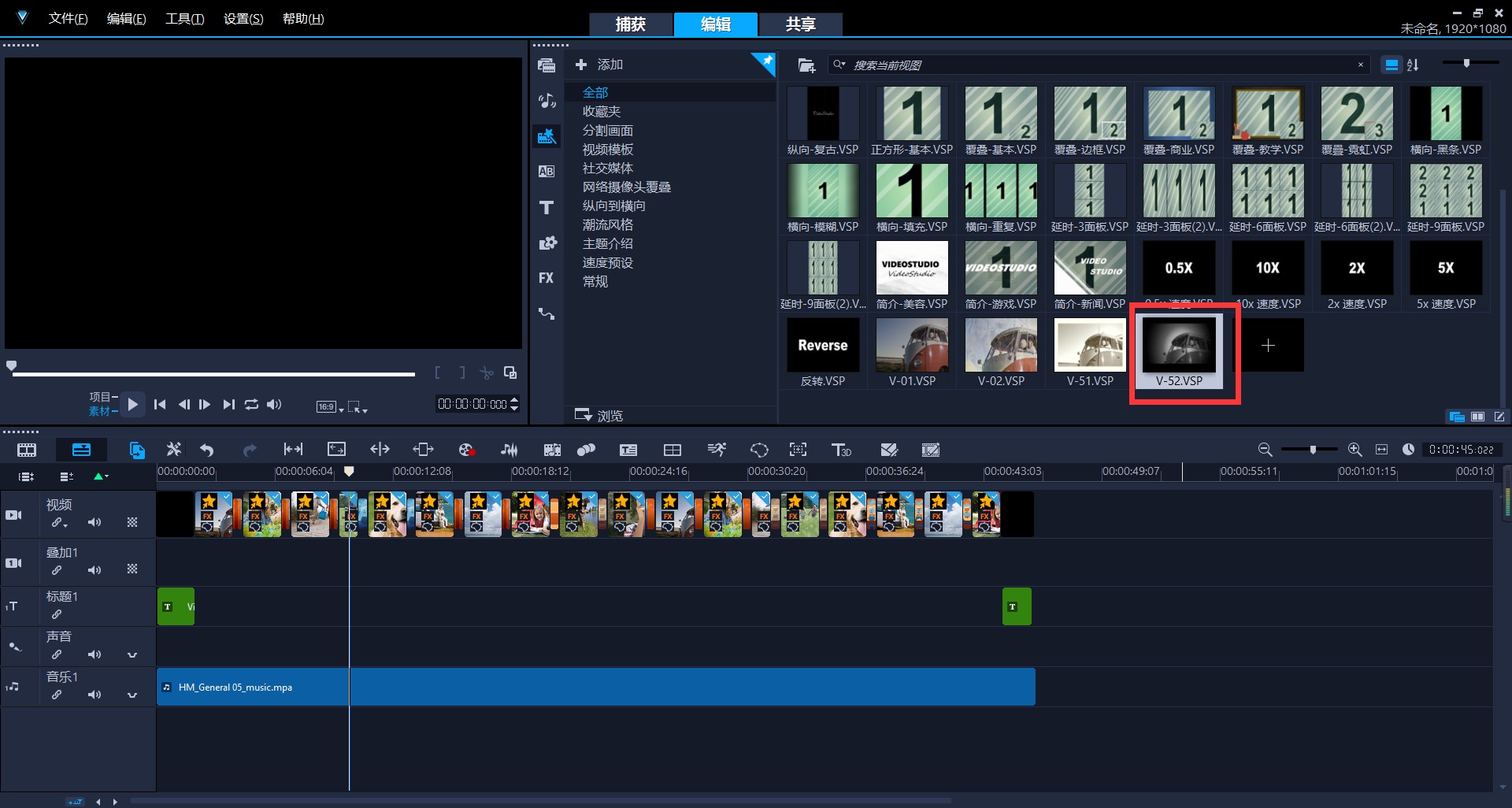
图5 选择模板
将需要再次添加的模板加入到对应的位置中,左键单击拖动到应用当中,此次选择的是将部分视频进行0.5x的速度播放。
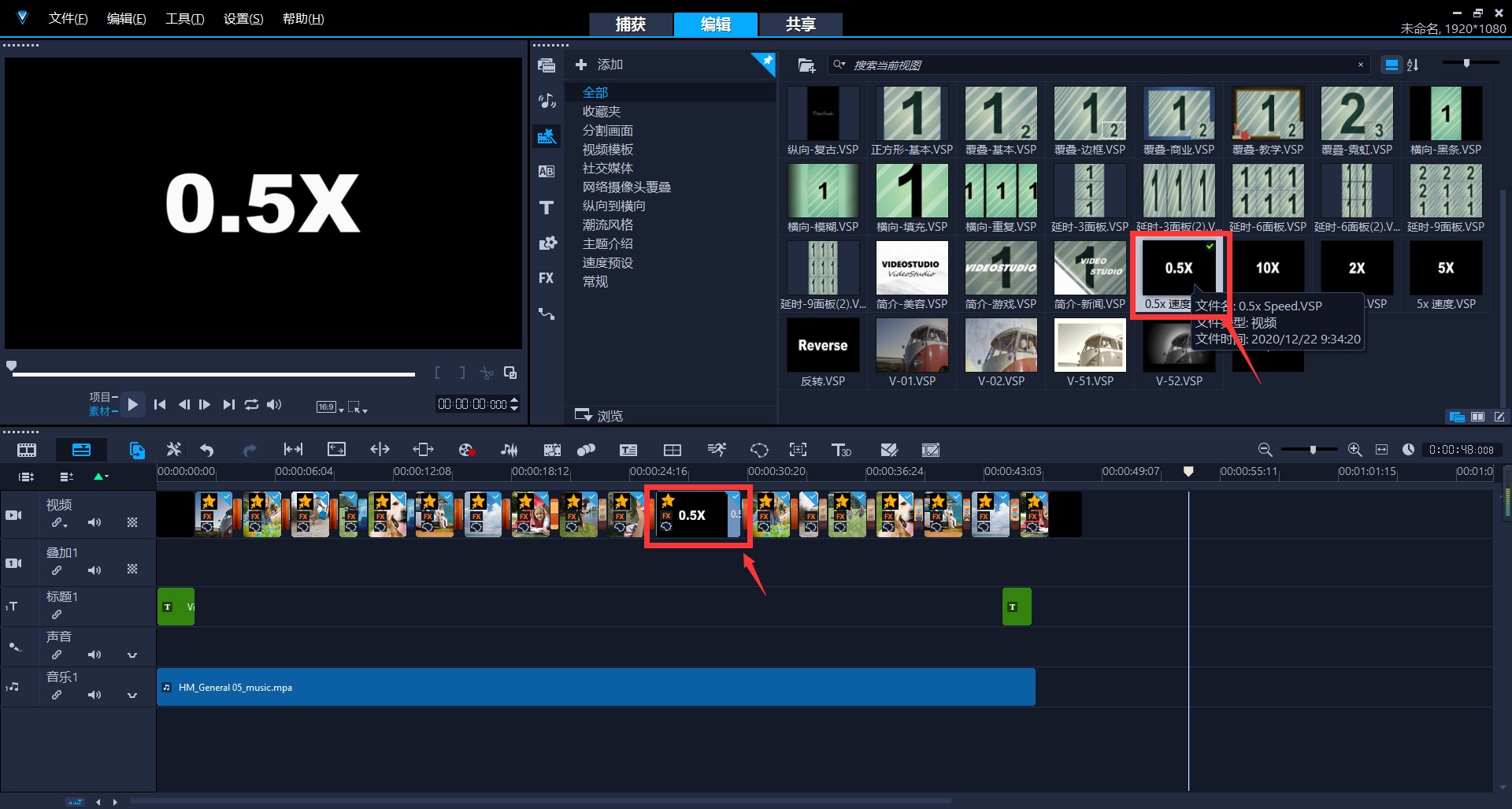
图6添加模板
导入模板:此外,可以将下载的模板素材导入到视频模板的素材库当中,在“媒体”面板中右键单击则可以出现菜单,选择“插入媒体文件”可以将下载的视频模板素材导入到素材库中。
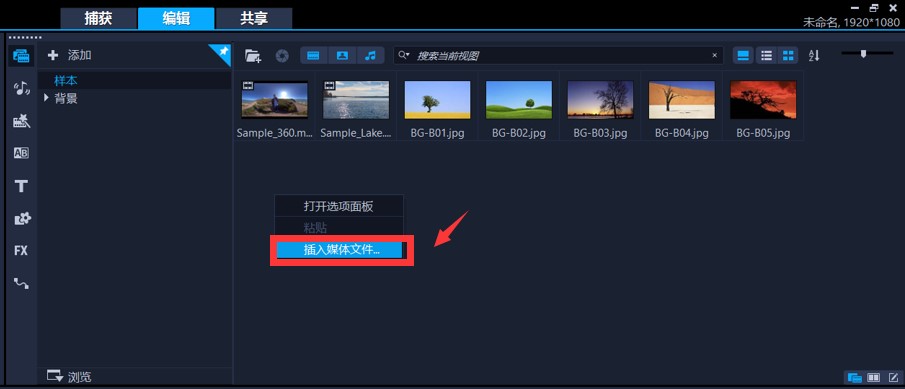
图7导入模板
若是将两个模板结合,则可以将视频模板左键拖动到视频轨道当中,随后按住shift键,将视频素材拖动到需要结合的位置,松开鼠标的左键后再将shift键释放,则这个视频模板就可以与上一个模板结合。
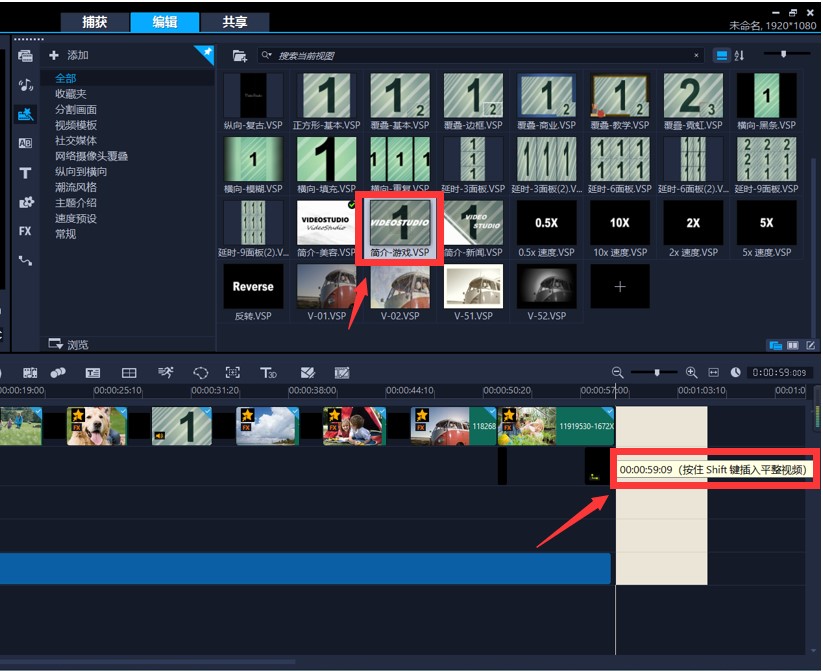
图8 视频嵌套
添加模板后,所对应的部分则会有被添加模板的标识,点击播放按钮,可预览视频制作的成果。
将两个视频模板结合在一起的方法是很简单易操作的,将需要添加的第二个模板添加到对应的位置即可对前面的上一个模板进行应用。
这就是本次向大家介绍的有关于会声会影视频模板怎么套用,以及如何将会声会影两个模板结合在一块,希望大家看了本次讲解能够对自己的短视频剪辑制作之路有所帮助,大家也可以到会声会影官方网站中查看提供的素材。总结起来,会声会影在视频剪辑操作中是十分方便的,而且使用模板之后的视频更加的高级。

署名:十二
展开阅读全文
︾
想要拍出一个精致的视频,多个素材的巧妙融合是必不可少的,在一开始,我们首先就要掌握两个素材视频的融合方法以及融合技巧,再逐渐添加更多的素材,所以下面给大家介绍一下会声会影如何将两个视频合成一个,会声会影两个视频融合技巧的相关内容。
查看详情灵活掌控镜头、增强视觉连贯性,学会转场技巧能够实现镜头之间的平滑过渡。让人看不出来的转场就是好转场,运用得当打造场景之间的无缝衔接,帮助我们有效提升作品的观影体验。有关视频转场技巧有哪些,视频转场技巧如何无缝衔接的问题,本文将进行详细介绍。
查看详情高质量的视频是每一个视频编辑者的追求,希望通过高清、优质的视频,带给观众较好的视觉体验。在编辑完视频后,有那么多格式可供选择,我们该如何操作呢?接下来我将为大家介绍:会声会影输出什么格式最清晰,会声会影输出文件太大原因是什么。
查看详情在视频创作过程中,遮罩的应用范围几乎覆盖了视频编辑的每一个环节。例如:替换素材,遮挡画面瑕疵,分散重组素材、渐隐渐显等各种画面效果。那么有关黑色遮罩怎么做,白色遮罩怎么做的相关问题,本文将进行详细介绍。
查看详情